交换机的VLAN配置步骤及方法
vlan的配置流程

vlan的配置流程
1. 进入特权模式
首先需要进入路由器或交换机的特权模式,输入命令"enable"并输入密码。
2. 创建VLAN
使用命令"vlan vlan-id"创建一个新的VLAN,其中vlan-id是VLAN 的编号(1-4094)。
3. 为VLAN指定名称(可选)
可以使用命令"name vlan-name"为VLAN指定一个名称,以便于识别。
4. 配置VLAN接口
使用命令"interface vlan vlan-id"进入VLAN接口配置模式。
在此模式下,可以为VLAN配置IP地址等参数。
5. 将端口分配到VLAN
使用命令"switchport mode access"将端口设置为非干线模式,再使用"switchport access vlan vlan-id"将端口分配到指定的VLAN。
6. 保存配置
最后,使用命令"copy running-config startup-config"将配置保存到启动配置文件中,以防重启后配置丢失。
VLAN的配置过程包括创建VLAN、配置VLAN接口、将端口分配到VLAN等步骤。
正确配置VLAN有助于网络的合理划分和安全管理。
实训4-交换机配置VLAN

实训4-交换机配置VLAN
1. 前言
本文档旨在提供关于如何配置交换机的VLAN的详细步骤和指导。
配置VLAN可以将一个物理网络划分为多个逻辑网络,增强网络管理的灵活性和安全性。
2. 步骤
以下是配置交换机VLAN的步骤:
2.1 进入交换机配置模式
使用终端连接到交换机,并输入管理用户名和密码登录。
2.2 创建VLAN
输入以下命令以创建一个新的VLAN:
vlan {VLAN ID}
name {VLAN名称}
其中,{VLAN ID}为自定义的VLAN编号,{VLAN名称}为自定义的VLAN名称。
2.3 配置端口
将端口添加到所需的VLAN中,输入以下命令:
interface {接口编号}
switchport mode access
switchport access vlan {VLAN ID}
其中,{接口编号}为所需配置的接口编号,{VLAN ID}为之前
创建的VLAN编号。
2.4 保存并应用配置
输入以下命令以保存并应用配置更改:
write memory
reload
3. 总结
通过按照上述步骤,您可以成功配置交换机的VLAN。
这将帮
助您将网络划分成多个逻辑网络,提高网络管理的灵活性和安全性。
请注意,本文档仅提供了基本的配置指导。
具体的配置步骤可
能因交换机型号和软件版本而有所不同。
建议参考相关交换机的用
户手册和配置指南获取更详细的配置信息和指导。
交换机vlan基本配置

交换机上配置静态VLAN1、创建VLAN(1)在全局模式下创建VLAN:switch>enable 进入特权模式switch#configure terminal 进入全局模式switch(config)#vlan vlan-ID创建VLAN号switch(config)#name vlan-name配置VLAN名称switch(config)#mtu mtu-size改变MTU大小(可选命令)switch(config)#end 退出switch(config)#show vlan {name vlan-name|ID vlan-id}验证查看vlanswitch(config)#copy running-config startup-config 保存配置(2)在VLAN数据库中创建VLAN(VLAN数据库模式目前已经过时IOS版本不在支持,推荐使用全局模式配置定义VLAN)switch#vlan datebase 进入VLAN配置状态switch(vlan)#vlan vlan-id name vlan-name创建VLAN号及VLAN名称switch(vlan)#vlan vlan-id mtu mtu-size 修改MTU大小switch(vlan)#exit 更新VLAN数据并退出switch(config)#show vlan {name vlan-name|ID vlan-id}验证查看vlanswitch(config)#copy running-config startup config 保存配置(3)在VLAN中添加、删除端口switch#configure terminal 进入配置状态switch(config)# interface interface-id 进入要分配的端口switch(config)#switchport mode access 定义二层端口switch(config)#switchport access vlan vlan-id把端口划分给某个VLANswitch(config)#end 退出switch#show running-config interface interface-ID验证端口号的VLAN号switch#show interfaces interface-id switchport 验证端口的管理模式和VLAN情况switch#copy running-config startup-config 保存配置使用default interface interface-id命令可以还原接口的默认配置状态(4)验证VLAN的配置switch#show vlan brief 查看VLAN信息的命令switch#show vlan vlan-id查看指定的某一个VLAN信息(5)删除VLAN用no vlan vlan-id命令Switch#configure terminalSwitch(config)#no vlan vlan-id++++++++++++++++++++++++++++++++++++++++++++++++++++++++++++++++++++ 2、Turnk的模式和协商接口的配置模式1、switchport mode access将接口设定为永久的非中继模式,并协商将链路转换为非中继链路,即使邻接端口是中继端口,此接口也会成为非中继接口2、switchport mode dynamic desirable 使得接口主动尝试将链路转换为中继链路。
交换机的VLAN配置步骤及方法

交换机的VLAN配置步骤及方法交换机是计算机网络中的核心设备,用于连接不同的网络设备,并进行数据的转发和广播控制。
VLAN(Virtual Local Area Network)是一种虚拟局域网技术,它通过对交换机的端口进行逻辑划分,将不同的网络设备分隔开来,提高网络的安全性和管理灵活性。
接下来,我将详细介绍交换机的VLAN配置步骤及方法。
1.确定需求在进行VLAN配置之前,我们需要确定网络的需求和目标。
例如,我们需要将不同的用户组织在不同的VLAN中,或者需要将不同的服务划分在不同的VLAN中等等。
确定需求有助于我们理解整个配置过程并确保配置正确。
2.创建VLAN创建VLAN是配置过程中的第一步。
我们需要在交换机上创建所需的VLAN,并为每个VLAN分配一个唯一的VLANID(通常是一个数字)。
可以通过交换机的命令行界面(CLI)或图形用户界面(GUI)来完成此操作。
在CLI界面中,可以使用以下命令来创建VLAN:```# vlan database# vlan vlan-id# exit```在GUI界面中,可以通过菜单选项来创建VLAN,并为其指定一个唯一的VLANID。
3.配置端口创建VLAN之后,我们需要将相应的端口分配给每个VLAN。
具体的配置方法取决于交换机的型号和操作系统。
在CLI界面中,可以使用以下命令来配置端口:```# interface interface-id# switchport mode access# switchport access vlan vlan-id# exit```在GUI界面中,可以通过菜单选项来配置端口,并为其指定所属的VLAN。
4.配置VLAN间通信默认情况下,每个VLAN都是相互隔离的,无法进行通信。
如果我们希望不同的VLAN之间能够互相通信,就需要配置交换机的路由功能。
在CLI界面中,可以使用以下命令来配置VLAN间通信:```# interface interface-id# ip address ip-address subnet-mask# exit```在GUI界面中,可以通过菜单选项来配置VLAN间的路由。
vlan的配置方法

vlan的配置方法VLAN(Virtual Local Area Network,虚拟局域网)是一种将一个物理网络划分成多个逻辑上的虚拟网络的技术,它可以提供更好的网络性能、安全性和管理灵活性。
在进行VLAN的配置时,需要按照一定的步骤进行操作,下面将详细介绍VLAN的配置方法。
1. 确定VLAN的划分方案在配置VLAN之前,需要先确定VLAN的划分方案。
可以根据不同的需求和网络拓扑结构,将网络划分为不同的VLAN,如按照部门、功能或地理位置等进行划分。
确定划分方案后,可以开始进行VLAN的配置。
2. 创建VLAN在交换机上创建VLAN是配置VLAN的第一步。
可以通过以下命令在交换机上创建VLAN:```Switch(config)# vlan vlan_id```其中,vlan_id为VLAN的标识符,可以根据实际需求进行设置。
创建VLAN后,可以通过以下命令查看已创建的VLAN列表:```Switch# show vlan```3. 配置接口创建VLAN后,需要将交换机的接口与相应的VLAN进行关联。
可以通过以下命令将接口划分到指定的VLAN:```Switch(config)# interface interface_idSwitch(config-if)# switchport mode accessSwitch(config-if)# switchport access vlan vlan_id```其中,interface_id为接口的标识符,可以是物理接口、端口通道或VLAN接口。
vlan_id为要划分到的VLAN的标识符。
配置完成后,可以通过以下命令查看接口的VLAN配置情况:```Switch# show interfaces interface_id switchport```4. 配置Trunk接口如果需要在不同的交换机之间传输多个VLAN的数据,就需要配置Trunk接口。
vlan隔离交换机使用方法

vlan隔离交换机使用方法
VLAN隔离交换机的使用方法如下:
1. 添加VLAN:首先,需要创建VLAN,并为每个VLAN分配一个唯一的ID。
可以通过在交换机上设置VLAN ID,并添加到交换机的VLAN配置中
来实现。
2. 设置端口属性:接下来,需要设置交换机的端口属性,以确定每个端口所属的VLAN以及端口类型(例如,Access、Trunk或Hybrid)。
端口类型决定了端口如何处理VLAN数据。
例如,Access端口只能属于一个VLAN,而Trunk端口可以允许多个VLAN通过。
3. 配置PVID:PVID(Port VLAN ID)是用于标识端口所属VLAN的标识符。
对于Access端口,需要将PVID设置为与端口所属VLAN的ID相同。
4. 配置IP地址:如果需要使用IP地址进行管理或通信,还需要为交换机配置IP地址。
可以通过在交换机上设置IP地址、子网掩码和默认网关来实现。
5. 配置路由:如果需要使用路由功能,例如在不同VLAN之间进行通信,
需要在交换机上配置路由。
这可以通过在交换机上设置路由表或使用动态路由协议来实现。
6. 测试和验证:最后,需要测试和验证VLAN隔离交换机的配置是否正确。
可以通过在交换机上执行命令行接口(CLI)命令或使用网络管理工具来进
行测试和验证。
请注意,不同的VLAN隔离交换机可能会有不同的配置方法和步骤,具体请参考相关设备的使用手册或制造商提供的文档。
同时,在配置过程中需要注意网络的安全性,并确保遵守相关法律法规的规定。
华为交换机VLAN配置

华为交换机VLAN配置由于VLAN是逻辑地而不是物理地划分,所以同一个VLAN内的各个计算机无须被放置在同一个物理空间里,即这些计算机不一定属于同一个物理LAN网段。
下面是店铺收集整理的华为交换机VLAN配置,希望对大家有帮助~~华为交换机VLAN配置工具/原料华为交换机方法/步骤『VLAN配置流程』1. 缺省情况下所有端口都属于VLAN 1,并且端口是access端口,一个access端口只能属于一个vlan;2. 如果端口是access端口,则把端口加入到另外一个vlan的同时,系统自动把该端口从原来的vlan中删除掉;3. 除了VLAN1,如果VLAN XX不存在,在系统视图下键入VLAN XX,则创建VLAN XX并进入VLAN视图;如果VLAN XX已经存在,则进入VLAN视图。
配置方法一:1. 创建(进入)vlan2[SwitchA]vlan 22. 将端口E0/1加入到vlan2[SwitchA-vlan2]port ethernet 0/13. 创建(进入)vlan3[SwitchA-vlan2]vlan 34. 将端口E0/2加入到vlan3[SwitchA-vlan3]port ethernet 0/2配置方法二:1. 创建(进入)vlan2[SwitchA]vlan 22. 进入端口E0/1视图[SwitchA]interface ethernet 0/13. 指定端口E0/1属于vlan2[SwitchA-Ethernet1]port access vlan 24. 创建(进入)vlan3[SwitchA]vlan 35. 进入端口E0/2视图[SwitchA]interface ethernet 0/26. 指定端口E0/2属于vlan3[SwitchA-Ethernet2]port access vlan 34测试验证1. 使用命令disp cur可以看到端口E0/1属于vlan2,E0/2属于vlan3;2. 使用display interface Ethernet 0/1可以看到端口为access 端口,PVID为2;3. 使用display interface Ethernet 0/2可以看到端口为access 端口,PVID为3。
交换机的VLAN配置步骤及方法

SW1(config-if-range)#end
SW1(config-if-range)#end
返回特权模式
SW1#show vlan brief
SW1#show vlan brief
查看vlan 情况
查看VLAN情况
3、
三、配置中继
步骤
交换机1命令
交换机2命令
作用
1
SW1#config terminal
SW2#config terminal
进入特权模式
2
SW1(config)#interface f0/24
SW2(config)#interface f0/24
进入接口配置模式
3
SW1(config-if)#switchport mode trunk
Switch(config)#hostname SW2
给交换机命令
4
SW1(config)#enable secret 123
SW2(config)#enable secret 123
配置enable密码
5
SW1(config)#line console 0
SW2(config)#line console 0
进入接口配置模式
SW1(config-if-range)#switchport access vlan 2
SW1(config-if-range)#switchport access vlan 2
将f0/1-10分配给valn2
SW1(config-if-range)#interface range f0/11–20
查看F0/24的中继状态
四、将接加入vlan
H3C-5120交换机VLAN配置

H3C-5120交换机VLAN配置概述本文档旨在介绍如何在H3C-5120交换机上进行VLAN配置。
VLAN是一种将同一物理交换网络划分为多个逻辑交换网络的技术。
通过对端口所属VLAN的配置,可以实现不同VLAN之间的隔离与通信。
配置步骤以下是在H3C-5120交换机上配置VLAN的简要步骤:1. 连接至交换机首先,使用Console线缆将计算机连接到___-5120交换机的Console端口上。
通过串口工具(例如SecureCRT)连接至交换机。
2. 进入特权模式输入登录凭据以进入用户模式,然后使用`system-view`命令进入特权模式。
3. 创建VLAN使用`vlan xx`命令创建一个新的VLAN,其中“xx”是所需的VLAN号。
可以使用`vlan batch xx-xx`命令一次性创建多个连续的VLAN。
4. 配置VLAN接口使用`interface vlan-interface xx`命令进入VLAN接口配置模式,其中“xx”是VLAN号。
可使用`n`命令为该接口添加描述,以便更好地识别。
5. 配置IP地址在VLAN接口配置模式下,使用`ip address xx.xx.xx.xx mask`命令为VLAN接口配置IP地址和子网掩码。
这是为VLAN启用IP通信的必要步骤。
6. 配置端口根据需求,使用`interface xx`命令进入所需端口的配置模式,其中“xx”是端口号。
使用`port link-type access`命令将端口设置为访问模式,并且使用`port default vlan xx`命令将端口的默认VLAN配置为所需的VLAN号。
如果需要将端口加入其他VLAN,可以使用`port trunk permit vlan xx`命令添加。
7. 保存配置使用`save`命令将当前配置保存到交换机的配置文件中。
示例以下是一个在H3C-5120交换机上配置两个VLAN的示例:1. 连接至交换机使用Console线缆将计算机连接到___-5120交换机的Console 端口上。
交换机的配置方法
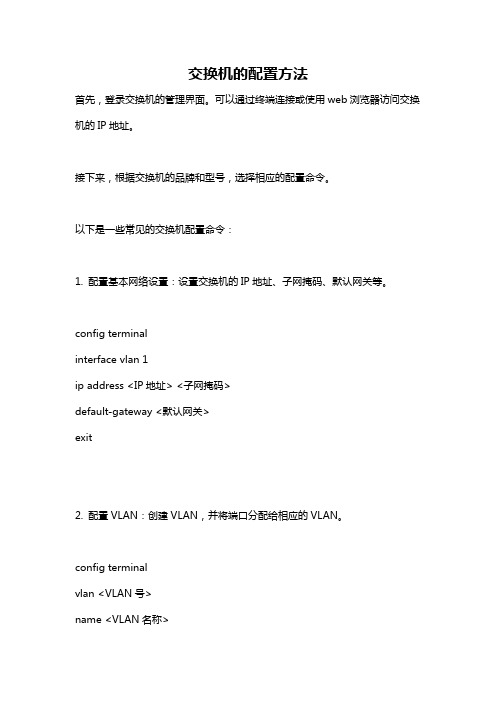
交换机的配置方法首先,登录交换机的管理界面。
可以通过终端连接或使用web浏览器访问交换机的IP地址。
接下来,根据交换机的品牌和型号,选择相应的配置命令。
以下是一些常见的交换机配置命令:1. 配置基本网络设置:设置交换机的IP地址、子网掩码、默认网关等。
config terminalinterface vlan 1ip address <IP地址> <子网掩码>default-gateway <默认网关>exit2. 配置VLAN:创建VLAN,并将端口分配给相应的VLAN。
config terminalvlan <VLAN号>name <VLAN名称>exitinterface <接口号>switchport mode accessswitchport access vlan <VLAN号>exit3. 配置端口安全:限制允许连接到交换机的设备数量。
config terminalinterface <接口号>switchport port-securityswitchport port-security maximum <设备数量>switchport port-security violation <违规动作>exit4. 配置镜像端口:将指定接口上的网络流量复制到指定的监控接口上,以便进行网络分析。
config terminalmonitor session 1 source interface <被监视接口>monitor session 1 destination interface <监控接口>exit5. 配置链路聚合:将多个物理接口组合成一个逻辑接口,提供更高的带宽和冗余性。
config terminalinterface range <物理接口范围>channel-group <聚合组号> mode <聚合模式>exit6. 配置静态路由:手动配置路由表,以便交换机可以进行不同子网之间的通信。
交换机基本配置及VLAN配置实验报告
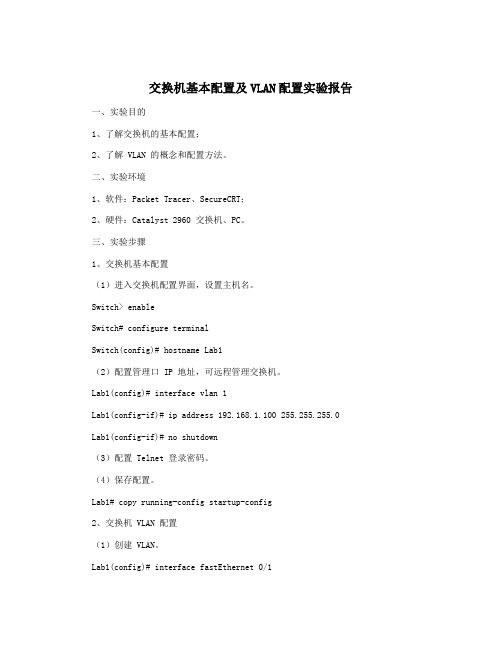
交换机基本配置及VLAN配置实验报告一、实验目的1、了解交换机的基本配置;2、了解 VLAN 的概念和配置方法。
二、实验环境1、软件:Packet Tracer、SecureCRT;2、硬件:Catalyst 2960 交换机、PC。
三、实验步骤1、交换机基本配置(1)进入交换机配置界面,设置主机名。
Switch> enableSwitch# configure terminalSwitch(config)# hostname Lab1(2)配置管理口 IP 地址,可远程管理交换机。
Lab1(config)# interface vlan 1Lab1(config-if)# ip address 192.168.1.100 255.255.255.0Lab1(config-if)# no shutdown(3)配置 Telnet 登录密码。
(4)保存配置。
Lab1# copy running-config startup-config2、交换机 VLAN 配置(1)创建 VLAN。
Lab1(config)# interface fastEthernet 0/1Lab1(config-if)# switchport mode accessLab1(config-if)# switchport access vlan 10Lab1(config-if)# exitLab1(config)# interface fastEthernet 0/2Lab1(config-if)# switchport mode accessLab1(config-if)# switchport access vlan 20Lab1(config-if)# exit(3)配置 VLAN 间的通信。
四、实验结果Lab1# show running-configBuilding configuration...Current configuration : 653 bytes!version 12.2no service timestamps log datetime msecno service timestamps debug datetime msecno service password-encryption!hostname Lab1!enable secret 5 $1$mERr$z1.tLakXthoRZezheDEZv1 !interface Vlan1no ip addressshutdown!interface Vlan10ip address 192.168.10.1 255.255.255.0no shutdown!interface Vlan20ip address 192.168.20.1 255.255.255.0no shutdown!ip default-gateway 192.168.1.1!line con 0!line aux 0!line vty 0 4password ciscologin!endLab1# show vlan briefVLAN Name Status Ports---- -------------------------------- ----------------------------------------1 default active Fa0/3, Fa0/4, Fa0/5, Fa0/6Fa0/7, Fa0/8, Fa0/9, Fa0/10Fa0/11, Fa0/12, Fa0/13, Fa0/14Fa0/15, Fa0/16, Fa0/17, Fa0/18Fa0/19, Fa0/20, Fa0/21, Fa0/22Fa0/23, Gi0/1, Gi0/210 VLAN10 active Fa0/1, Gi0/120 VLAN20 active Fa0/2, Gi0/21002 fddi-default act/unsup1003 token-ring-default act/unsup1004 fddinet-default act/unsup1005 trnet-default act/unsupInterface IP-Address OK? Method Status ProtocolVlan1 unassigned YES NVRAM administratively down down Vlan10 192.168.10.1 YES manual up up Vlan20 192.168.20.1 YES manual up up FastEthernet0/0 unassigned YES unset up up FastEthernet0/1 unassigned YES unset up up FastEthernet0/2 unassigned YES unset up up FastEthernet0/3 unassigned YES unset up up FastEthernet0/4 unassigned YES unset up up FastEthernet0/5 unassigned YES unset up up FastEthernet0/6 unassigned YES unset up upFastEthernet0/7 unassigned YES unset up upFastEthernet0/8 unassigned YES unset up up FastEthernet0/9 unassigned YES unset up up FastEthernet0/10 unassigned YES unset up up FastEthernet0/11 unassigned YES unset up up FastEthernet0/12 unassigned YES unset up up FastEthernet0/13 unassigned YES unset up up FastEthernet0/14 unassigned YES unset up up FastEthernet0/15 unassigned YES unset up up FastEthernet0/16 unassigned YES unset up up FastEthernet0/17 unassigned YES unset up up FastEthernet0/18 unassigned YES unset up up FastEthernet0/19 unassigned YES unset up up FastEthernet0/20 unassigned YES unset up up FastEthernet0/21 unassigned YES unset up up FastEthernet0/22 unassigned YES unset up up FastEthernet0/23 unassigned YES unset up upGigabitEthernet0/1 unassigned YES unset down downGigabitEthernet0/2 unassigned YES unset down downLab1# ping 192.168.20.2Type escape sequence to abort.Sending 5, 100-byte ICMP Echos to 192.168.20.2, timeout is 2 seconds:Success rate is 100 percent (5/5), round-trip min/avg/max = 1/2/8 ms五、实验心得本次实验通过配置交换机的基本配置及 VLAN 配置,实现了 VLAN 间的通信。
交换机及vlan配置方法
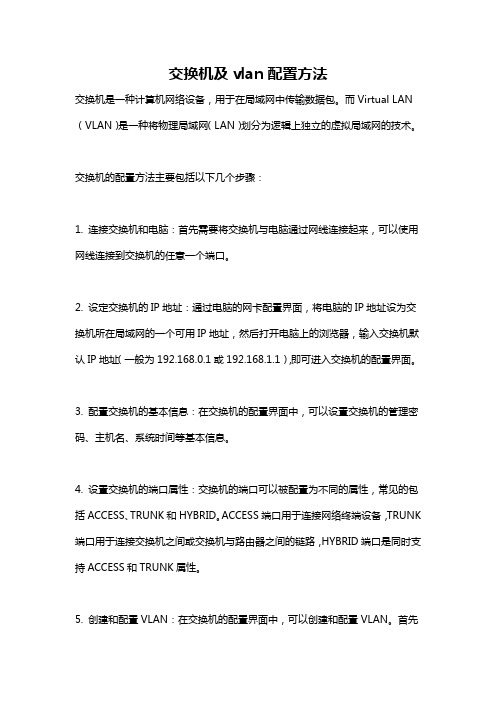
交换机及vlan配置方法交换机是一种计算机网络设备,用于在局域网中传输数据包。
而Virtual LAN (VLAN)是一种将物理局域网(LAN)划分为逻辑上独立的虚拟局域网的技术。
交换机的配置方法主要包括以下几个步骤:1. 连接交换机和电脑:首先需要将交换机与电脑通过网线连接起来,可以使用网线连接到交换机的任意一个端口。
2. 设定交换机的IP地址:通过电脑的网卡配置界面,将电脑的IP地址设为交换机所在局域网的一个可用IP地址,然后打开电脑上的浏览器,输入交换机默认IP地址(一般为192.168.0.1或192.168.1.1),即可进入交换机的配置界面。
3. 配置交换机的基本信息:在交换机的配置界面中,可以设置交换机的管理密码、主机名、系统时间等基本信息。
4. 设置交换机的端口属性:交换机的端口可以被配置为不同的属性,常见的包括ACCESS、TRUNK和HYBRID。
ACCESS端口用于连接网络终端设备,TRUNK 端口用于连接交换机之间或交换机与路由器之间的链路,HYBRID端口是同时支持ACCESS和TRUNK属性。
5. 创建和配置VLAN:在交换机的配置界面中,可以创建和配置VLAN。
首先需要创建VLAN,并为每个VLAN指定一个标识(VLAN ID),然后将相应的端口分配给对应的VLAN。
6. 设置VLAN间的通信:默认情况下,不同VLAN之间是隔离的,即不能相互通信。
如果需要允许不同VLAN之间的通信,可以配置交换机的端口为Trunk 端口,或者使用交换机上的路由功能。
7. 测试和验证:在配置完成后,可以进行一些测试和验证工作,例如通过ping 命令测试不同VLAN之间的连通性,或使用spanning-tree协议检测网络中的环路。
总结一下,配置交换机主要包括连接交换机和电脑、设定交换机的IP地址、配置交换机的基本信息、设置交换机的端口属性、创建和配置VLAN、设置VLAN 间的通信,以及进行测试和验证。
华为交换机怎么配置VLAN和VLANif接口IP地址

华为交换机怎么配置VLAN和VLANif接口IP地址交换机的主要功能包括物理编址、网络拓扑结构、错误校验、帧序列以及流控。
交换机还具备了一些新的功能,如对VLAN(虚拟局域网)的支持、对链路汇聚的支持,甚至有的还具有防火墙的功能。
在配置vlan之后还需要配置vlanif接口IP地址;以便于telnet管理或者是用于作为vlan的网关地址,那么今天小编将指导大家完成华为交换机的vlan配置和vlanif接口的配置。
方法步骤1、请自行准备好华为交换机和电脑并且让你的电脑和交换机连接上2、使用system-view命令,进入[]模式3、创建一个vlan[Quidway]vlan 24、添加端口[Quidway-vlan2]portEthernet 0/0/13 to 0/0/155、然后使用display current查看端口是否属于这个vlan6、当然我们也可以用display vlan来查看vlan信息7、配置vlan IP[Quidway]interface Vlanif 28、配置vlanif ip地址[Quidway]interface Vlanif 2[Quidway-Vlanif2]ip address 10.10.100.1 255.255.255.09、配置完成之后再次使用display current 来查看下配置信息,如下图能看到vlanif 的ip地址10、完成之后吧你的电脑接入到vlan2的接口上,并设置好你的IP地址,然后ping 10.10.100.1是否正常补充:交换机基本使用方法作为基本核心交换机使用,连接多个有线设备使用:网络结构如下图,基本连接参考上面的【方法/步骤1:基本连接方式】作为网络隔离使用:对于一些功能好的交换机,可以通过模式选择开关选择网络隔离模式,实现网络隔离的作用,可以只允许普通端口和UPlink端口通讯,普通端口之间是相互隔离不可以通讯的除了作为核心交换机(中心交换机)使用,还可以作为扩展交换机(接入交换机)来扩展网络放在路由器上方,扩展网络供应商的网络线路(用于一条线路多个IP的网络),连接之后不同的路由器用不同的IP连接至公网相关阅读:交换机硬件故障常见问题电源故障:由于外部供电不稳定,或者电源线路老化或者雷击等原因导致电源损坏或者风扇停止,从而不能正常工作。
实验2交换机的基本配置和VLAN配置

实验2 交换机基本配置和VLAN配置一、实验目的(1)熟悉局域网交换机的设置方法。
(2)进行单个交换机的VLAN设置。
二、实验环境(1)一台Cisco 1900交换机。
(2)一台或一台以上运行Windows 98的计算机。
(3)计算机已通过网卡、双绞线与路由器实现网络硬件连接。
三、实验步骤(一)交换机基本配置1. 设置交换机名命令格式:hostname hostname2.更改密码命令格式:enable secret/password password3.配置管理IP地址命令格式:interface vlan vlan-idip address address netmask4.配置默认网关命令格式:ip default-gateway gatewayaddress保存配置5.在特权模式执行write或copy running-config startup-config命令实现配置保存。
(二)vlan配置1.在名为School的Cisco 1900交换机上创建id号为2的VLAN,VLAN的名称为student. School>enableSchool#vlan databaseSchool(vlan)#vlan 2 name studentSchool(vlan)#exit2.配置交换机端口fa0/2属于VLAN 2。
School#config tSchool(config)#interface fa0/2School(config-if)#switchport mode accessSchool(config-if)#switchport access vlan 2四、实验结论通过VLAN的配置可以隔离多个网段的广播,但是如果希望各个网段通信还需要添加第三层交换机或者路由器。
二层交换机划分vlan配置方法
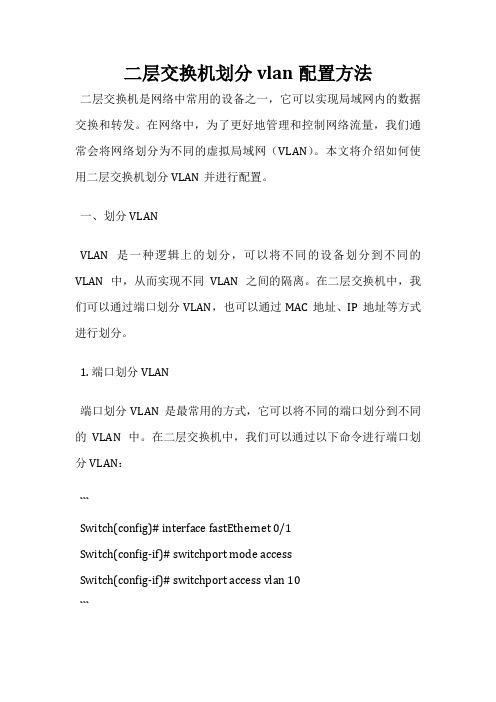
二层交换机划分vlan配置方法二层交换机是网络中常用的设备之一,它可以实现局域网内的数据交换和转发。
在网络中,为了更好地管理和控制网络流量,我们通常会将网络划分为不同的虚拟局域网(VLAN)。
本文将介绍如何使用二层交换机划分VLAN并进行配置。
一、划分VLANVLAN是一种逻辑上的划分,可以将不同的设备划分到不同的VLAN中,从而实现不同VLAN之间的隔离。
在二层交换机中,我们可以通过端口划分VLAN,也可以通过MAC地址、IP地址等方式进行划分。
1. 端口划分VLAN端口划分VLAN是最常用的方式,它可以将不同的端口划分到不同的VLAN中。
在二层交换机中,我们可以通过以下命令进行端口划分VLAN:```Switch(config)# interface fastEthernet 0/1Switch(config-if)# switchport mode accessSwitch(config-if)# switchport access vlan 10```以上命令将端口FastEthernet 0/1划分到VLAN 10中。
2. MAC地址划分VLANMAC地址划分VLAN是根据设备的MAC地址进行划分,可以实现设备级别的隔离。
在二层交换机中,我们可以通过以下命令进行MAC地址划分VLAN:```Switch(config)# mac address-table static 0011.2233.4455 vlan 10 interface fastEthernet 0/1```以上命令将MAC地址为0011.2233.4455的设备划分到VLAN 10中。
二、配置VLAN划分好VLAN后,我们还需要对每个VLAN进行配置,包括VLAN 的名称、IP地址、子网掩码等。
1. 配置VLAN名称在二层交换机中,我们可以通过以下命令为VLAN设置名称:```Switch(config)# vlan 10Switch(config-vlan)# name Sales```以上命令将VLAN 10的名称设置为Sales。
vlan的配置方法
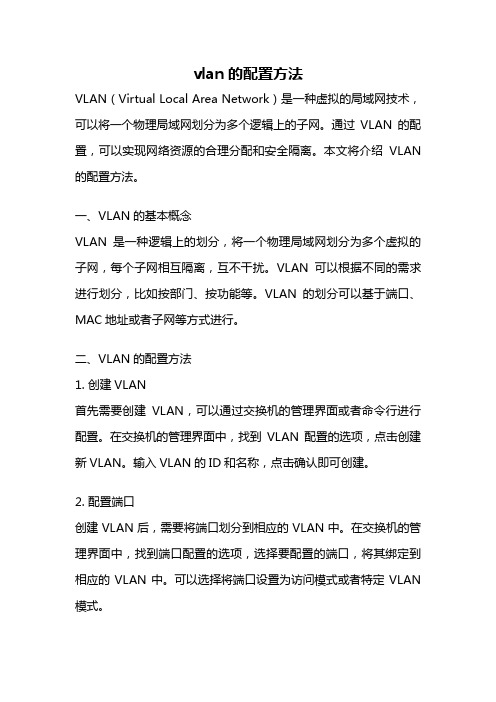
vlan的配置方法VLAN(Virtual Local Area Network)是一种虚拟的局域网技术,可以将一个物理局域网划分为多个逻辑上的子网。
通过VLAN的配置,可以实现网络资源的合理分配和安全隔离。
本文将介绍VLAN 的配置方法。
一、VLAN的基本概念VLAN是一种逻辑上的划分,将一个物理局域网划分为多个虚拟的子网,每个子网相互隔离,互不干扰。
VLAN可以根据不同的需求进行划分,比如按部门、按功能等。
VLAN的划分可以基于端口、MAC地址或者子网等方式进行。
二、VLAN的配置方法1. 创建VLAN首先需要创建VLAN,可以通过交换机的管理界面或者命令行进行配置。
在交换机的管理界面中,找到VLAN配置的选项,点击创建新VLAN。
输入VLAN的ID和名称,点击确认即可创建。
2. 配置端口创建VLAN后,需要将端口划分到相应的VLAN中。
在交换机的管理界面中,找到端口配置的选项,选择要配置的端口,将其绑定到相应的VLAN中。
可以选择将端口设置为访问模式或者特定VLAN 模式。
3. 配置端口模式端口模式分为访问模式和特定VLAN模式。
访问模式下,端口只能属于一个VLAN,数据包只能在该VLAN中传输。
特定VLAN模式下,端口可以属于多个VLAN,数据包可以在多个VLAN之间传输。
根据需求选择相应的端口模式。
4. 配置VLAN间的互通不同VLAN之间默认是隔离的,无法直接通信。
如果需要实现不同VLAN之间的互通,可以通过三层交换机或者路由器进行配置。
在交换机或者路由器上配置虚拟接口,将不同VLAN的虚拟接口进行绑定,即可实现VLAN间的互通。
5. 配置VLAN间的安全为了增强网络的安全性,可以配置VLAN间的访问控制列表(ACL)或者端口安全。
ACL可以限制不同VLAN之间的通信,只允许特定的IP地址或者端口进行通信。
端口安全可以限制端口上的设备数量,防止未授权设备接入。
6. 配置VLAN的管理在配置VLAN时,还需要考虑VLAN的管理。
单一交换机vlan配置及单臂路由的配置
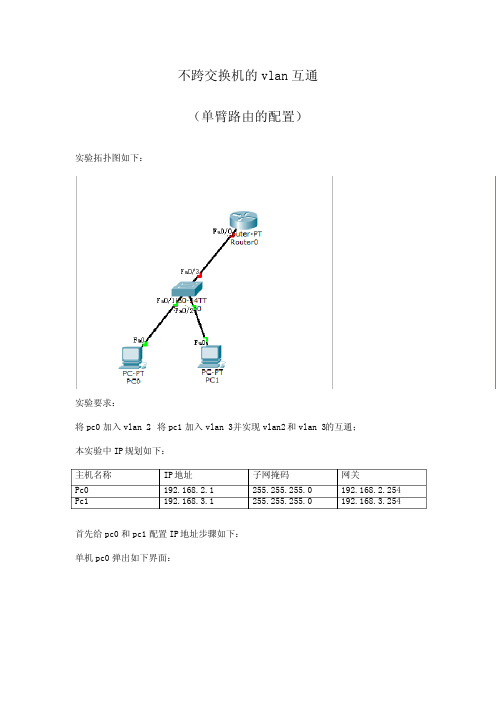
不跨交换机的vlan互通(单臂路由的配置)实验拓扑图如下:实验要求:将pc0加入vlan 2,将pc1加入vlan 3 并实现vlan2 和vlan 3的互通;本实验中IP规划如下:主机名称 IP地址 子网掩码 网关Pc0 192.168.2.1 255.255.255.0 192.168.2.254 Pc1 192.168.3.1 255.255.255.0 192.168.3.254首先给pc0和pc1配置IP地址步骤如下:单机pc0弹出如下界面:选择desktop导航菜单弹出如下界面:然后选择IP configuration进行IP的配置Pc1的配置如上所述,此处不做赘述。
在交换机上的配置如下所示:Switch>enSwitch#config terminalSwitch(config)#vlan 2Switch(config-vlan)#exitSwitch(config)#vlan 3Switch(config-vlan)#exitSwitch(config)#interface fastEthernet 0/1 Switch(config-if)#switchport access vlan 2 Switch(config-if)#exitSwitch(config)#interface fastEthernet 0/2 Switch(config-if)#switchport access vlan 3 Switch(config-if)#exitSwitch(config)#interface fastEthernet 0/3Switch(config-if)#switchport mode trunkSwitch(config-if)#exit(注释:将上行接口:f0/3设置为trunk口的理由:承载多路vlan信息)路由器的配置信息如下:Router>enableRouter#config terminalEnter configuration commands, one per line. End with CNTL/Z.Router(config)#interface fastEthernet 0/0Router(config-if)#no shutdownRouter(config-if)#exitRouter(config)#interface fastEthernet 0/0.1Router(config-subif)#encapsulation dot1Q2Router(config-subif)#ip address 192.168.2.254 255.255.255.0Router(config-subif)#exitRouter(config)#interface fastEthernet 0/0.2Router(config-subif)#encapsulation dot1Q 3Router(config-subif)#ip address 192.168.3.254 255.255.255.0Router(config-subif)#exit进行上述配置完成后即可实现pc0和pc1的通信。
交换机命令行配置与VLAN

交换机命令⾏配置与VLAN交换机的配置我们下⾯以Cisco公司的Catalyst2900交换机为例,介绍交换机的⼀般配置过程。
⼀、交换机配置⽅式1. 通过Console(控制台)端⼝连接终端或运⾏终端仿真软件的微机;第⼀次对交换机和路由器设置必须使⽤该⽅式。
波特率:9600;数据位8;奇偶校验⽆;停⽌位1。
2. 通过AUX端⼝连接MODEM,通过电话线与远⽅的终端或运⾏终端仿真软件的微机相连。
3. 通过TFTP服务器。
4. 通过TELNET程序。
5. 通过SNMP⽹管⼯作站(如Cisco Works 2000)6. 此外,在交换机中启⽤HTTP服务,还可通过浏览器来配置。
⼆、交换机、路由器的存储器和配置⽂件1、存储器分类1)RAM:随机存储器,相当于计算机的内存,掉电时所有信息都清空。
⽤于保存交换机和路由器的运⾏数据,如路由表、ARP表、各端⼝运⾏状态等。
2)ROM:只读存储器,⽤来存储系统引导软件和监控程序,其内容由⼚商在出⼚前固化,不能更改。
3)NVRAM:⾮易失性可读写存储器,其特点是断电后内容不丢失。
⽤来保存配置⽂件,启动时⽤这个配置⽂件作为初始化配置⽂件。
4)Flash:闪存,它也是断电内容不丢失的存储器,⽤来存储交换机和路由器操作系统IOS,⼀般不修改,当升级IOS版本时可以修改。
2、配置⽂件及其备份配置⽂件有两份:1)当前运⾏的配置(running-config):存储在RAM中的,可以修改,当关闭时,配置将全部丢失。
2)备份配置(startup-config):存储在NVRAM中,每次启动时会⾃动装⼊。
有以下⼏种备份⽅式:1)保存配置到NVRAM Switch#copy running-config startup-config2)保存配置到TFTP服务器中 Switch#copy running-config tftp3)覆盖当前配置⽂件 Switch#copy startup-config running-config Switch#config memory Switch#copy tftp running-config Switch#setup三、命令模式1、交换机的命令⾏(CLI)操作交换机和路由器的命令是按模式分组的,每种模式中都定义了⼀组命令集,所以想要使⽤某个命令,就必须先进⼊相应的模式。
跨交换机VLAN的设置
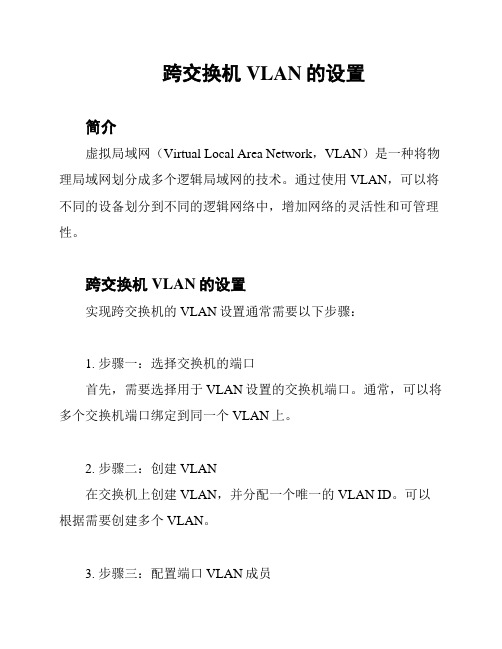
跨交换机VLAN的设置简介虚拟局域网(Virtual Local Area Network,VLAN)是一种将物理局域网划分成多个逻辑局域网的技术。
通过使用VLAN,可以将不同的设备划分到不同的逻辑网络中,增加网络的灵活性和可管理性。
跨交换机VLAN的设置实现跨交换机的VLAN设置通常需要以下步骤:1. 步骤一:选择交换机的端口首先,需要选择用于VLAN设置的交换机端口。
通常,可以将多个交换机端口绑定到同一个VLAN上。
2. 步骤二:创建VLAN在交换机上创建VLAN,并分配一个唯一的VLAN ID。
可以根据需要创建多个VLAN。
3. 步骤三:配置端口VLAN成员将选择的交换机端口配置为所需的VLAN成员。
可以将端口设置为VLAN的access模式或trunk模式。
- Access模式:用于连接终端设备的端口,只能属于一个VLAN。
- Trunk模式:用于连接两个交换机的端口,可以传输多个VLAN的数据。
4. 步骤四:设置VLAN间通信如果需要不同VLAN之间的通信,可以配置交换机间的端口为trunk模式,并启用VLAN间路由功能。
总结跨交换机VLAN的设置可以帮助提高网络的灵活性和可管理性。
通过合理配置交换机端口和VLAN成员,可以实现不同设备在不同逻辑网络中的互通。
注意,配置时需要确保端口的正确设置和VLAN的正确划分,以确保网络的正常运行。
请注意,本文档仅提供了跨交换机VLAN设置的基本步骤,具体的设置和配置可能因不同的交换机品牌和型号而有所不同。
在实际操作中,请参考相应的交换机厂商文档或寻求专业技术人员的帮助。
- 1、下载文档前请自行甄别文档内容的完整性,平台不提供额外的编辑、内容补充、找答案等附加服务。
- 2、"仅部分预览"的文档,不可在线预览部分如存在完整性等问题,可反馈申请退款(可完整预览的文档不适用该条件!)。
- 3、如文档侵犯您的权益,请联系客服反馈,我们会尽快为您处理(人工客服工作时间:9:00-18:30)。
如图:
配置过程如下:
1、基本配置
步骤
交换机1命令
交换机2命令
作用
1
Switch>enable
Switch>enaHale Waihona Puke le进入特权模式2
Seitch#config terminal
Seitch#config terminal
进入全局配置模式
3
Switch(config)#hostname SW1
推出到全局模式
9
SW1(config)#
SW2(config)#
2、配置vlan,两种方法
步骤
交换机1命令
交换机2命令
作用
1
SW1#vlan database
SW2#vlan database
进入vlan database
2
SW1(vlan)#vlan 2 name vlan2
SW2(vlan)#vlan 2 name vlan2
SW1(config-if-range)#interface range f0/11–20
进入f0/11-20的接口配置模式
SW1(config-if-range)#switchport access vlan 3
SW1(config-if-range)#switchport access vlan 3
进入接口配置模式
SW1(config-if-range)#switchport access vlan 2
SW1(config-if-range)#switchport access vlan 2
将f0/1-10分配给valn2
SW1(config-if-range)#interface range f0/11–20
进入line模式
6
SW1(config-line)#password 123
SW2(config-line)#password 123
配置进入用户模式密码
7
SW1(config-line)#login
SW2(config-line)#login
8
SW1(config-line)#exit
SW2(config-line)#exit
配置VLAN 3
5
SW1(config-vlan)#name vlan3
SW2(config-vlan)#name vlan3
将VLAN3命令
6
SW1(config-vlan)#end
SW2(config-vlan)#end
推出到特权模式
7
SW1#show vlan brief
SW2#show vlan brief
配置vlan2
3
SW1(vlan)#vlan 3 name vlan3
SW2(vlan)#vlan 3 name vlan3
配置vlan3
4
SW1(vlan)exit
SW2(vlan)exit
返回特权模式
Or
1
SW1#config terminal
SW2#config terminal
进入全局配置模式
将接口分配vlan 3
SW1(config-if-range)#end
SW1(config-if-range)#end
返回特权模式
SW1#show vlan brief
SW1#show vlan brief
查看vlan情况
查看VLAN情况
3、
三、配置中继
步骤
交换机1命令
交换机2命令
作用
1
SW1#config terminal
SW2#config terminal
进入特权模式
2
SW1(config)#interface f0/24
SW2(config)#interface f0/24
进入接口配置模式
3
SW1(config-if)#switchport mode trunk
Switch(config)#hostname SW2
给交换机命令
4
SW1(config)#enable secret 123
SW2(config)#enable secret 123
配置enable密码
5
SW1(config)#line console 0
SW2(config)#line console 0
2
SW1(config)#vlan 2
SW2(config)#vlan 2
培植VLAN 2
3
SW1(config-vlan)#name vlan2
SW2(config-vlan)#name vlan2
将VLAN 2命令
4
SW1(config-vlan)#vlan 3
SW2(config-vlan)#vlan 3
查看F0/24的中继状态
四、将接口加入vlan
步骤
交换机1命令
交换机2命令
作用
1
SW1#config terminal
SW2#config terminal
进入特权模式
2
SW1(config)#interface range f0/1 - 10
SW2(config)#interface range f0/1 - 10
SW2(config-if)#switchport mode trunk
将F0/24口配置为中继
4
SW1(config-if)#end
SW2(config-if)#end
返回特权模式
5
SW1#show interface f0/24 switchport
SW2#show interface f0/24 switchport
